- Платформа PARTS SOFT /
- Возможности /
- Настройка шаблонов сайта
Настройка шаблонов сайта
Функционал Шаблоны сайта призван улучшить работу с кастомными (разработанными под требования клиентов) шаблонами, дать возможность переключаться между шаблонами в панели администратора.
При желании шаблоны можно редактировать и дорабатывать самостоятельно либо через наших специалистов.
Действия с шаблонами
Чтобы перейти к списку шаблонов, в панели администрирования выберите Сайт → Шаблоны → Список. По умолчанию в списке присутствуют базовые шаблоны, а также добавляются новые.
На странице со списком шаблонов вы можете:
- Отключить шаблоны – используйте если требуется вернуть предустановленный внешний вид для всех шаблонов;
- Установить шаблон как текущий;
- Перейти к списку файлов шаблона;
- Перейти к настройкам опций шаблона;
- Установить контент шаблона – используйте для установки меню по умолчанию (верхнее меню, плитка на главной странице, баннеры, тестовые страницы). Выбранный контент будет доступен для редактирования;
- Выгрузить шаблон в виде архива на локальный компьютер.
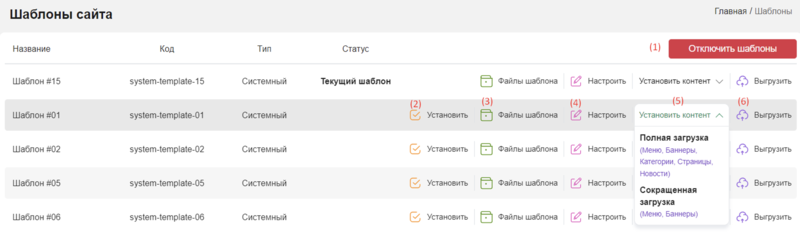
Список шаблонов сайта
Файлы шаблона
При переходе в файлы шаблона мы видим список файлов, которые составляют данный шаблон:
- scss, javascript, liquid файлы – файлы стилей, javascript и шаблонов;
- yaml файлы – для переводов;
- файлы графики и шрифтов – располагаются отдельным списком на вкладке Работа с файлами.
На странице файлов шаблона вы можете:
- Загрузить данные по умолчанию – все файлы перезапишутся исходниками, если эти файлы были в начальном системном шаблоне. Созданные вами файлы останутся без изменений;
- Включить для себя – опция позволяет посмотреть шаблон, не включая его для всех клиентов;
- Отключить для себя – опция позволяет отключить шаблон только для себя, не отключая его для всех клиентов;
- Создать новый файл;
- Редактировать текущий файл с помощью встроенного онлайн редактора файлов;
- Посмотреть версии шаблона – будет показана история изменений файла;
- Удалить файл;
- Сбросить файл – файл будет восстановлен до исходного состояния, если он присутствовал в системном шаблоне.
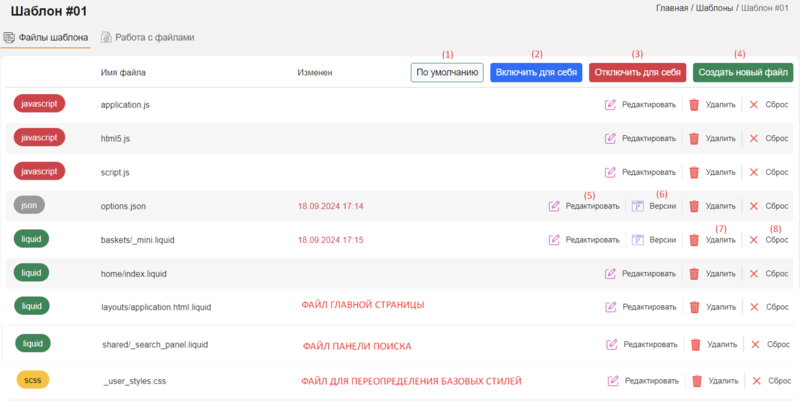
Файлы шаблона
Если вы измените, например, файл _search_panel, который отвечает за панель поиска, то при внесении нами каких-либо изменений у вас они работать не будут. И пока ваши изменения не будут отменены, вы не сможете увидеть наши доработки и улучшения.
Мы рекомендуем выбирать минимальные объекты для изменений.
Например, файл application.html отвечает за главную страницу (за главный шаблон, оболочку). Если вы находитесь на стандартном шаблоне, то мы рекомендуем менять его в наименьшей степени, так как в него периодически вносятся доработки.
Если вы разрабатываете свой шаблон, то данный файл обязательно должен присутствовать.
Если вам нужно переопределить базовые стили, это можно сделать с помощью онлайн редактора.
Разместить свой стиль вы можете в файле включения _user_styles.css, который есть в каждом стандартном шаблоне. Этот стиль подключен к файлу style.css и выведен в конце этого файла. При этом сам файл style.css лучше не трогать, так как при внесении изменений в файл с нашей стороны у вас они работать не будут.
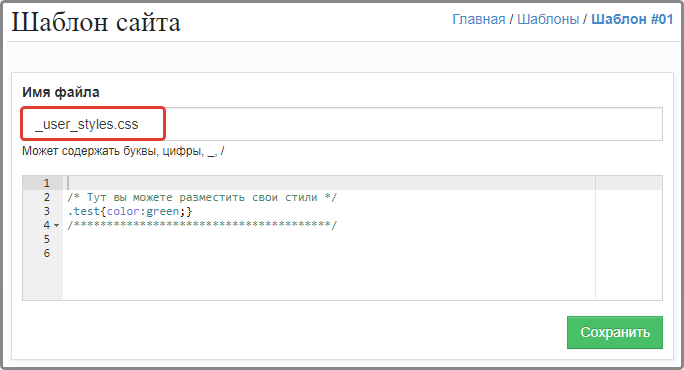
Онлайн редактор файлов шаблона
Версии шаблона
Вы можете увидеть историю изменений шаблона и ознакомиться с конкретной версией, нажав кнопку Версии в строке нужного шаблона.
На странице списка версий можно увидеть, кто и когда внес конкретное изменение, а также посмотреть измененный код, нажав кнопку Просмотр.
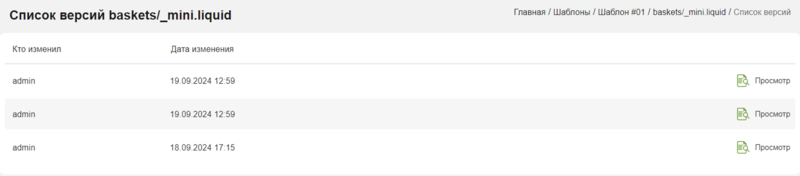
Список версий шаблона
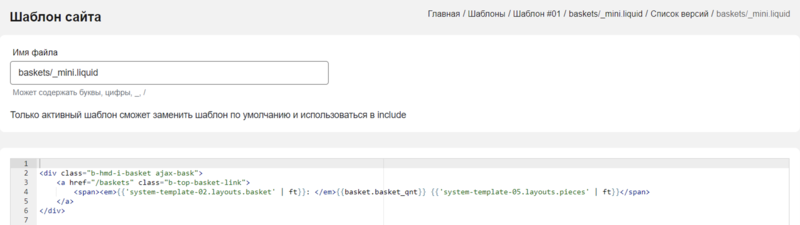
Просмотр изменений шаблона
Вы также можете выбрать любую версию и установить ее как текущую, нажав кнопку Восстановить внизу страницы. После этого в шаблоне будет использоваться выбранная версия файла.
Включение шаблона
Каждый шаблон вы можете посмотреть на главной странице вашего сайта. Кнопки Включить и Отключить для себя на странице файлов шаблона позволяют посмотреть шаблон, не включая его для всех клиентов.
Использовать несколько шаблонов для разных клиентов НЕЛЬЗЯ.

Просмотр шаблона
Таким образом, если вы захотите разработать свой полноценный дизайн и перейти на него в рамках новой системы шаблонизации, нужно будет предварительно обратиться в техническую поддержку. Наши специалисты сменят ваш основной шаблон на Basis 1, и вы сможете полноценно переключать шаблоны через список шаблонов сайта.
Файлы графики и шрифтов
Чтобы увидеть список файлов графики и шрифтов, перейдите на вкладку Работа с файлами.
На этой странице вы можете:
- Добавить новый файл;
- Загрузить подготовленный файл;
- Отменить загрузку файла;
- Удалить файлы – позволяет удалить сразу несколько файлов. Используйте поля выбора (6) чтобы отметить один или несколько файлов, подлежащих удалению, и нажмите кнопку Удалить (4);
- Удалить конкретный файл.
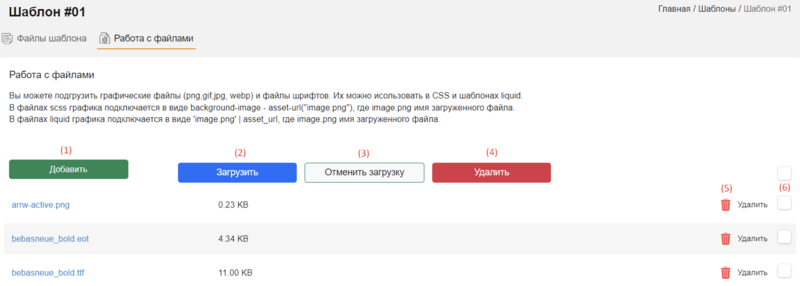
Файлы графики и шрифтов
Создание шаблона
Для создания нового шаблона нажмите кнопку Создать шаблон в списке шаблонов.
В открывшейся форме укажите:
- Название шаблона;
- Код шаблона – должен быть уникальным, допустимы только латинские буквы и цифры. Используется для подключения (например, графики);
- Включить кэширование – опция активируется, если вы уже закончили всю разработку и если используете тэги кэширования (cache). Вы можете активировать опцию если перешли на один из наших базовых шаблонов и данная опция отключена;
- Шаблон из одного столбца – необходимо поставить галочку, если шаблон не двухколоночный. То есть на сайте отсутствует меню слева, в котором должны отображаться фильтры каталогов масел, шин и т.д.
- Дебаг режим для рендеринга шаблонов – включает верстальщик сайта, если необходимо выводить HTML комментарии с именем подшаблонов, отвечающих за рендеринг различных элементов страницы.
Нажмите кнопку Создать в нижней части формы.
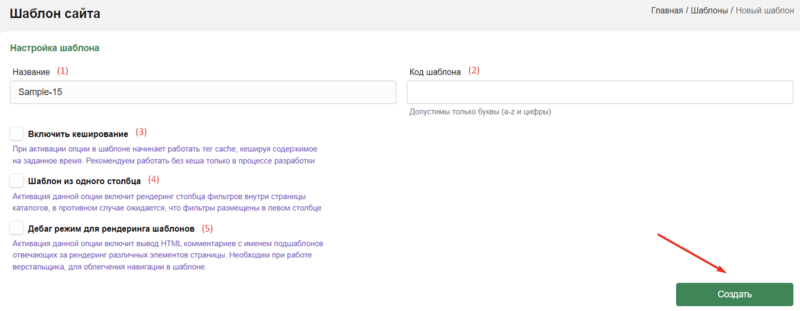
Форма создания шаблона
